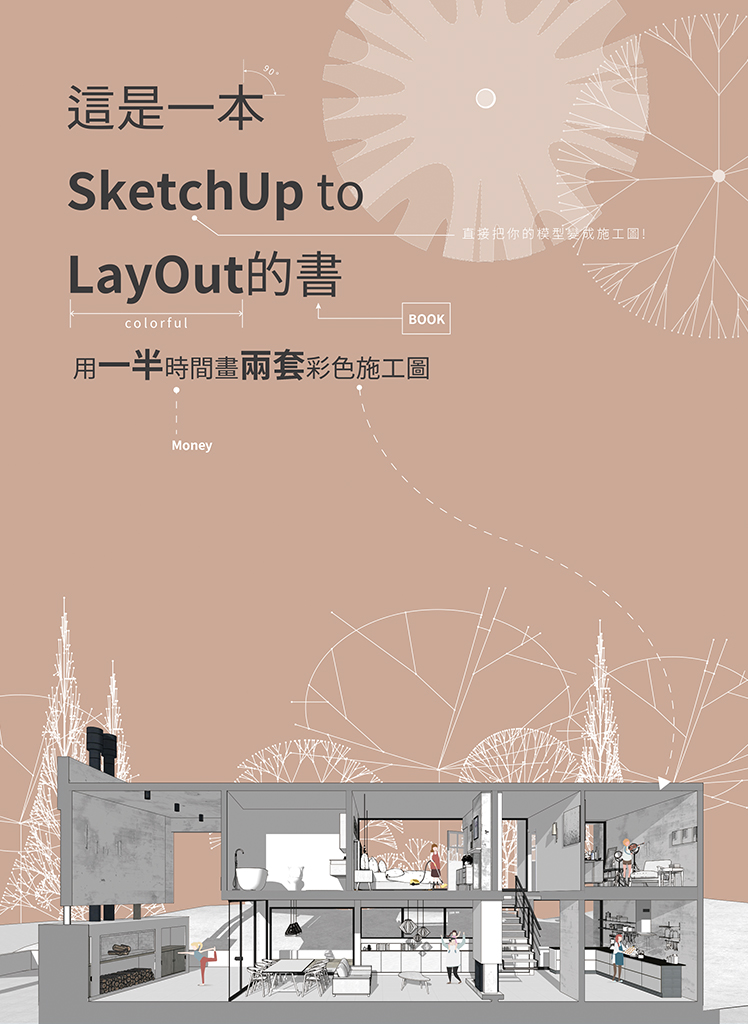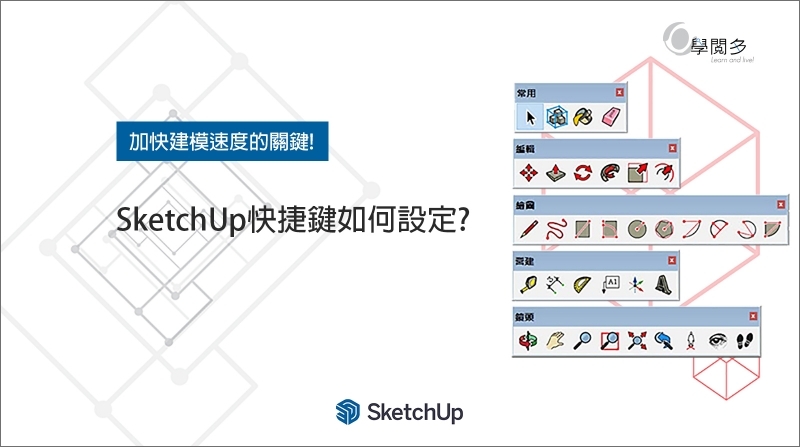
SketchUp/LayOut教學
2021-09-10
建模變快的訣竅!SketchUp快捷鍵怎麼設定?
|SketchUp想快速建模? 快捷鍵絕對是你要知道的訣竅!
其實在網路上搜索「 SketchUp快捷鍵 」這個關鍵字時,也有很多文章與圖片可以檢索,但我發現有些不完全正確,也有可能是舊版本的資料;
在蒐集資料時發現在SketchUp論壇上有個非常有趣,而且我相信絕大多數的人都不曉得的功能!
其實要知道所有內建的快捷鍵是什麼,直接從SketchUp內的Ruby控制台就能看到!
SketchUp是由Ruby程式語言編寫的,在SketchUp中也配置一個Ruby控制台的視窗,輸入指定的程式代碼即可呼叫一些隱藏的功能;
以下示範如何從Ruby控制台查詢快捷鍵一覽 :
1. 視窗 → Ruby控制台
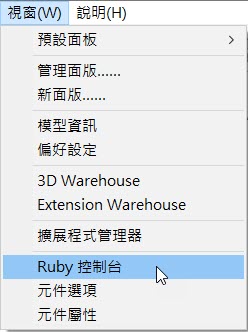
p.s. SketchUp2022版本修改了Ruby控制台的位置,改為 視窗或延伸程式 → 開發人員 → Ruby控制台
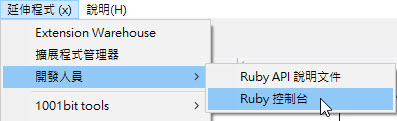
2. 在Ruby控制台面板下方輸入此串程式代碼 puts Sketchup::get_shortcuts
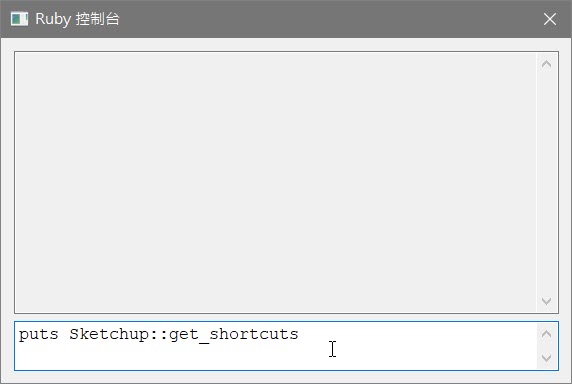
3. 輸入後按下Enter鍵就可以看到內建的快捷鍵一覽囉!
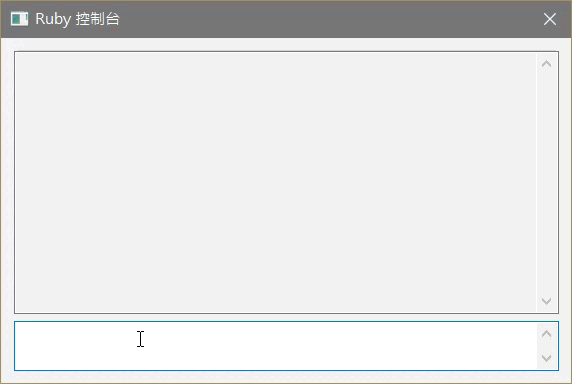
很抱歉我手邊沒有mac電腦可以使用,所以只提供windows版本的,不過有蠻多快捷鍵兩個系統都能通用。
表格標示黃色是我覺得比較常用的,僅供參考。
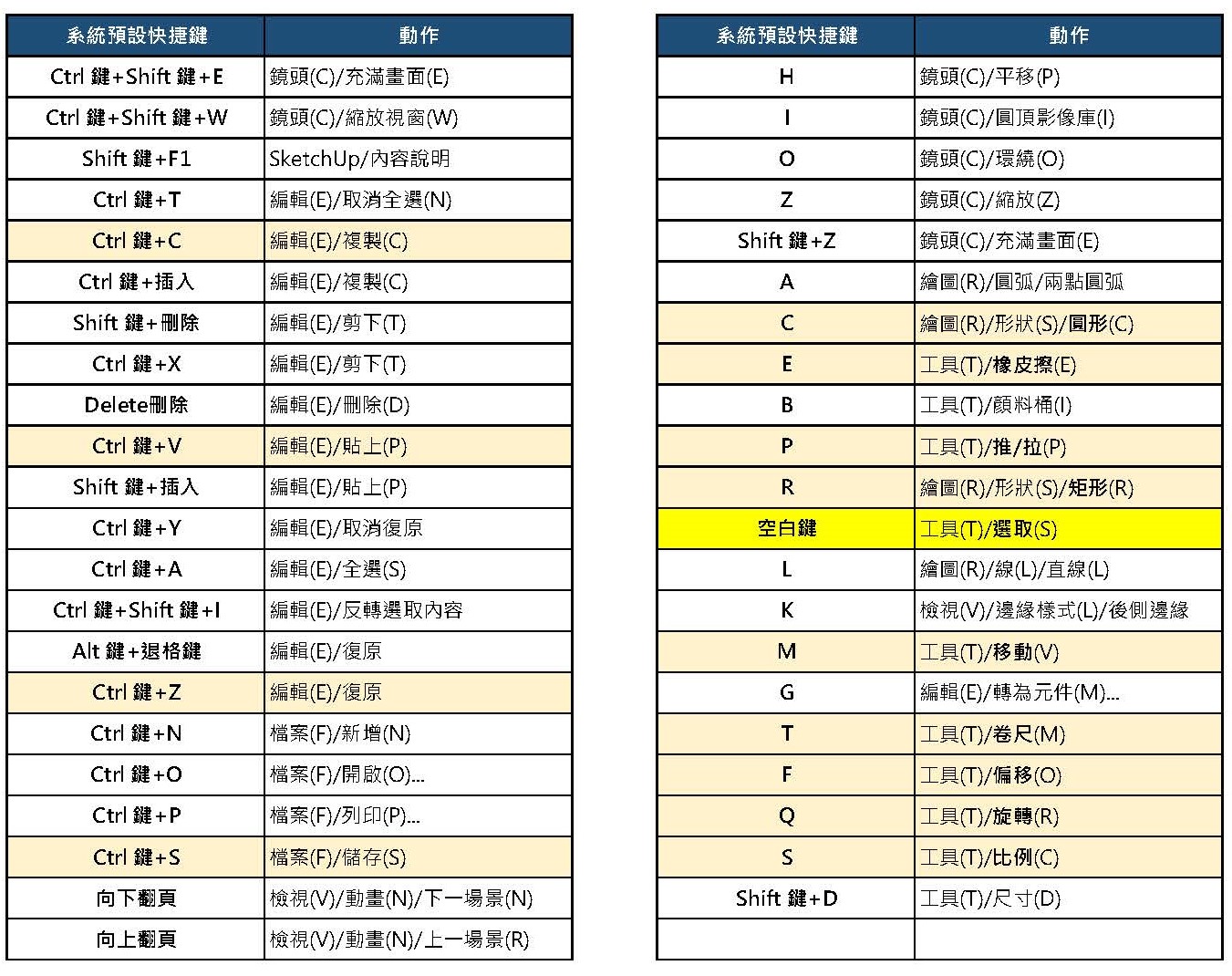
|該如何設定自己習慣用的SketchUp快捷鍵?
內建的快捷鍵其實我多半也只常用其中幾項,其實除了一般的繪圖與編輯工具外,一些在模型上按右鍵才會出現的功能列表 (例如:隱藏、建立群組...等),還有上方工具列中的功能 (例如:取消隱藏、刪除輔助線...等),都很適合設定快捷鍵來操作。
設定快捷鍵時,有兩項限制需要注意:
- 不可以設定 " 數字 " 作為快捷鍵 → 因為會造成輸入尺寸時的麻煩。
- 不可以設定 電腦系統預設的快捷鍵,例如F1~F12 → 如果設定到這類型的快捷鍵,SketchUp會出現錯誤提示。
設定的時候要考量自己的慣用手,大部分右撇子右手操作滑鼠,左手壓鍵盤,所以建議設定靠鍵盤左半邊的位置,操作起來會更順手;

另外建議可以使用輔助鍵+字母或數字的方式,因為單純設定英文字母,除了有部分字母已經是內建的設定快捷鍵,使用純英文字母的快捷鍵時,需要切換為" 英打 "鍵盤才能使用,相對比較不便利。
我常設定的方式例如:
隱藏功能 → Ctrl鍵 + 數字鍵 1
取消隱藏(全部)功能 → Ctrl鍵 + 數字鍵 2
用這樣的方式去慢慢新增自己常用的功能,好記憶也方便操作。
|自訂SketchUp快捷鍵操作方式
1. 視窗 → 偏好設定
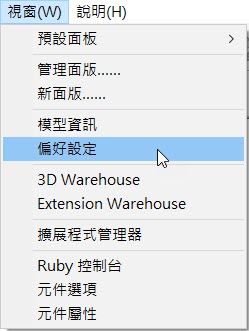
2. 點選快捷鍵,在這邊可以做設定
① 快捷鍵列表
② SketchUp中的所有工具與功能選單
③ 篩選器 — 輸入關鍵字快速找到想設定的功能動作
④ 按下想設定的快捷鍵後按下 + 號
⑤ 已指派表示已設定指定按鍵,想要刪除可點選內容文字後按下 – 號
⑥ 可匯入/匯出原本已經設定好的快捷鍵檔案
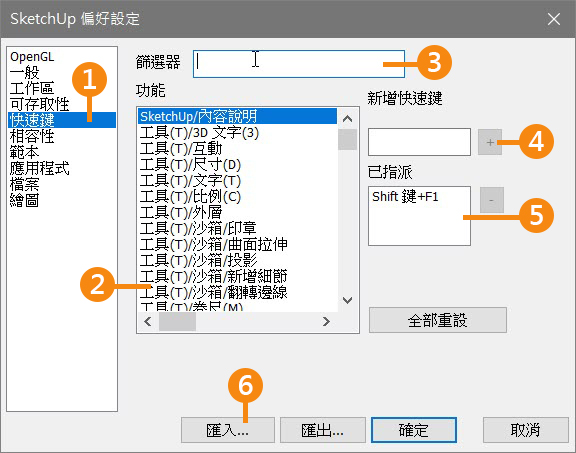
3. 於篩選器搜索「 隱藏 」,將隱藏設定快捷鍵Ctrl+1、取消隱藏(全部)設定快捷鍵Ctrl+2
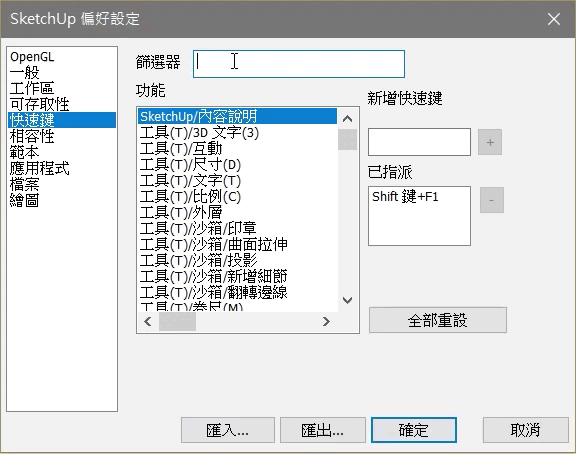
4. 實際測試一下
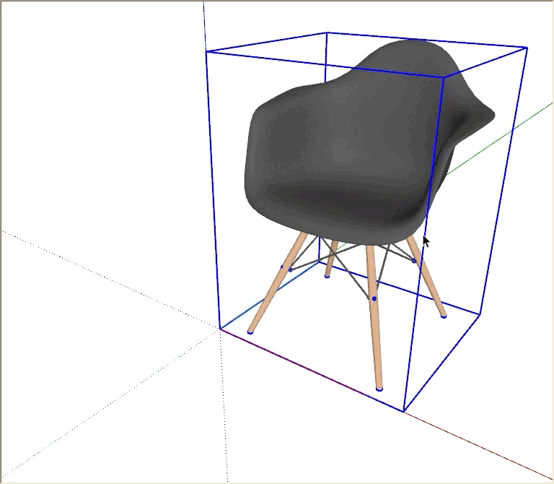
想讓建模效率更高,你也試試看設定自己常用的快捷鍵吧!
延伸閱讀:SketchUp要用哪種電腦才跑得動? 換電腦前先看這一篇!
#sketchup教學推薦#sketchup模型#sketchup 3d#sketchup layout#學閱多線上教學平台
|推薦課程

|推薦書籍
|作者

|點擊加入我們的LINE好友,獲得更多即時訊息與限定好康

|更多豐富的教學內容,歡迎點選下方按鈕連結我們的Youtube頻道!